
OBSAH
- 1 K čemu slouží výměna kurzoru?
- 2 Typy kurzorů pro počítačovou myš
- 3 Balíčky přednastavených kurzorů - podrobný přehled
- 4 Základy výběru kurzorů rozšířením cur, ani, inf
- 5 Ručně nastavení načtených kurzorů
- 6 K nastavení kurzorů použijte nástroj jiného výrobce
K čemu slouží výměna kurzoru?
Výměna ukazatele myši je obecně pouze estetickou potřebou uživatele. Kurzory různých provedení se používají pouze ke změně jeho vzhledu, to znamená, aby byly jejich činnosti na PC zajímavější.
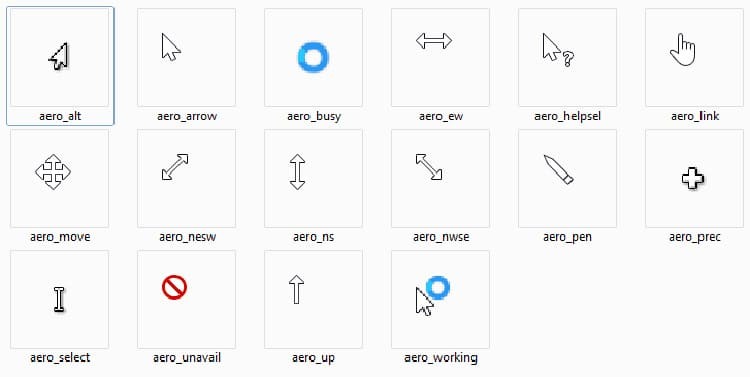
Pokud se však člověk zabývá zpracováním nebo záznamem videa, ve kterém ukazuje, nebo tak něco vysvětluje svým divákům, samozřejmě, že je třeba použít výrazný ukazatel tady je. Umožňuje publiku jasně vidět informace, které chce tvůrce ukázat.

V obvyklém případě má kurzor myši v kterémkoli z operačních systémů bílý nebo černý odstín. V některých aplikacích a hrách se však obvykle mění. K tomu dojde pouze v případě, že takové nastavení poskytuje software jiného výrobce.
Typy kurzorů pro počítačovou myš
Kurzory se obvykle liší vzhledem a velikostí. Otázkou ale zůstává, zda změní funkčnost. Samozřejmě, čím zajímavější ukazatel na ploše vypadá, tím více poutá pozornost. Zvažte, jak je tato funkce operačních systémů rozdělena podle typu.
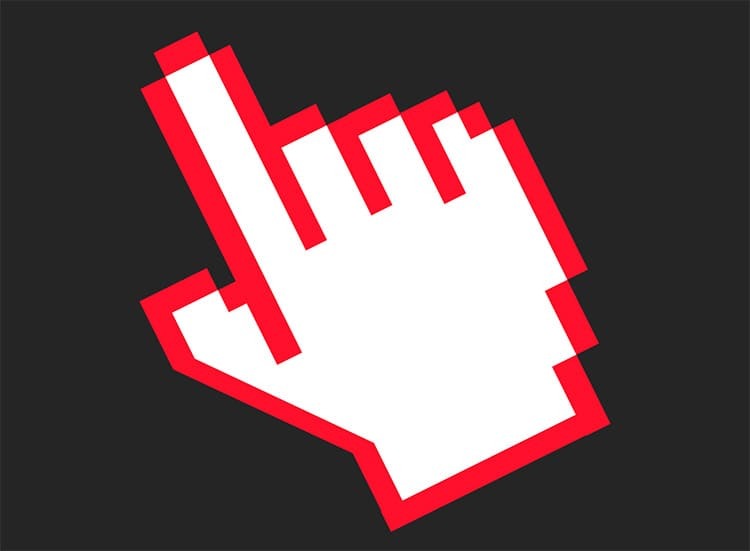
Podle formuláře
Rozdíly mezi kurzory jsou zřejmé. Pokud standardní verze vypadá jako malá šipka, pak možnosti designu nabývají výraznějších obrysů. Někdy mohou některá data na monitoru překrývat.
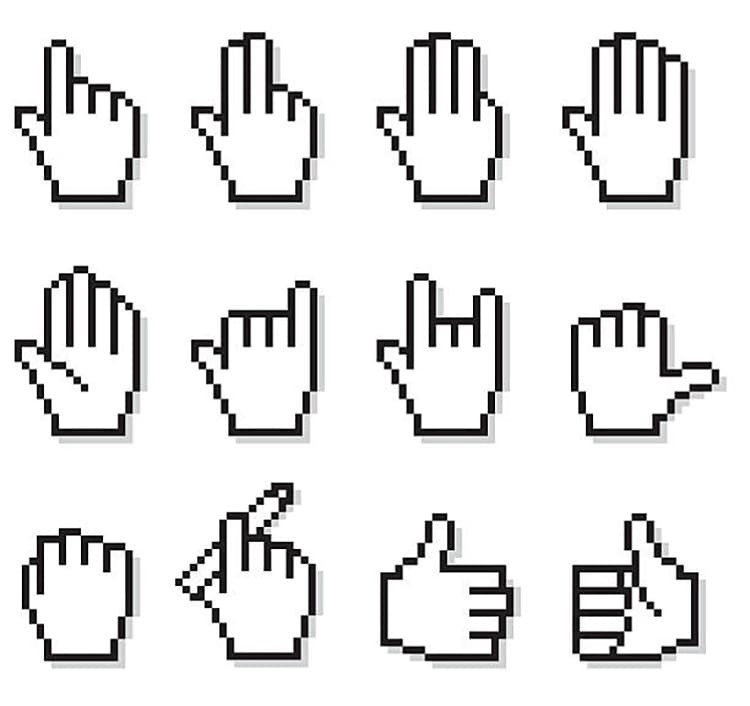
Existují 3D a návrhářské ukazatele myši. Objevují se ve formě různých obrázků: srdce, knoflíky, obrázky.
Podle principu práce
Ukazatel myši funguje jako standard, ale může mít i další vlastnosti. Pomocí speciálních sledovacích kurzorů je uživatel schopen při vytváření videa vizualizovat požadovaný objekt. Jedinečnost spočívá v tom, že klikací oblast je zbarvena odstínem.
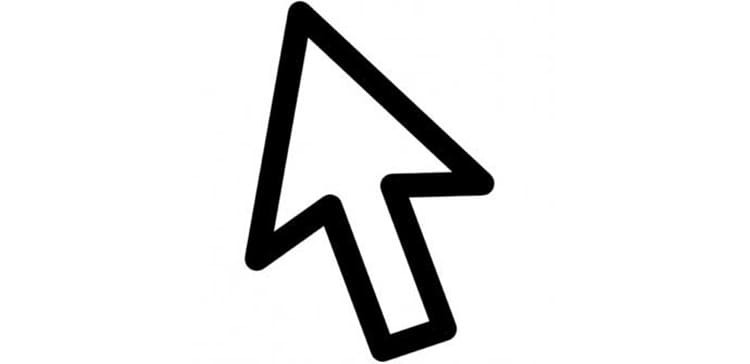
Instalace takových zařízení pro práci se provádí buď standardními nástroji Windows, nebo pomocí speciálně staženého instalačního programu.
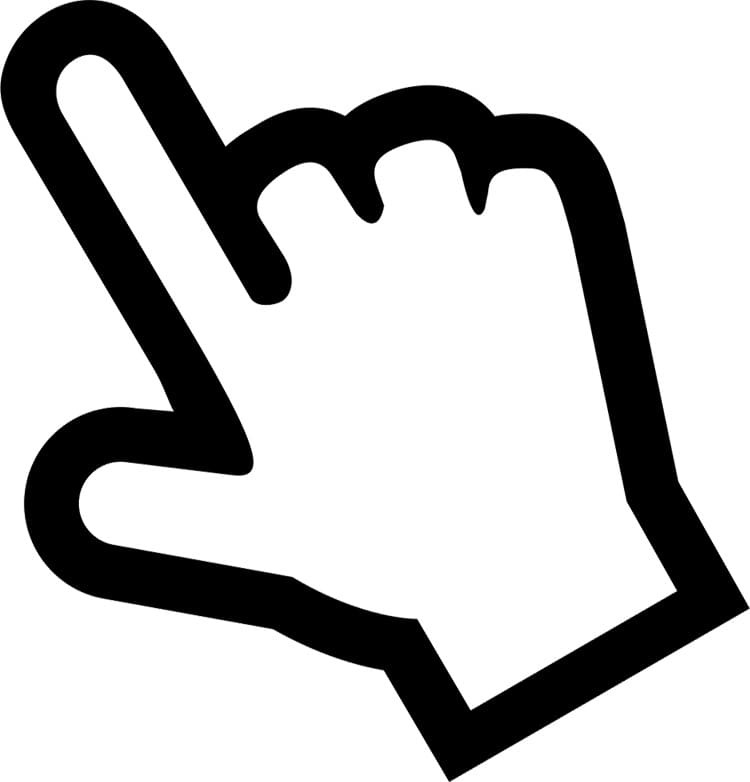
Balíčky přednastavených kurzorů - podrobný přehled
Vývojáři pravidelně připravují nové kolekce kurzorů. Obvykle mají konkrétní téma a jsou určeny pro konkrétní účely. Někteří uživatelé si takové nástroje kupují, aby zkrášlili motiv plochy.
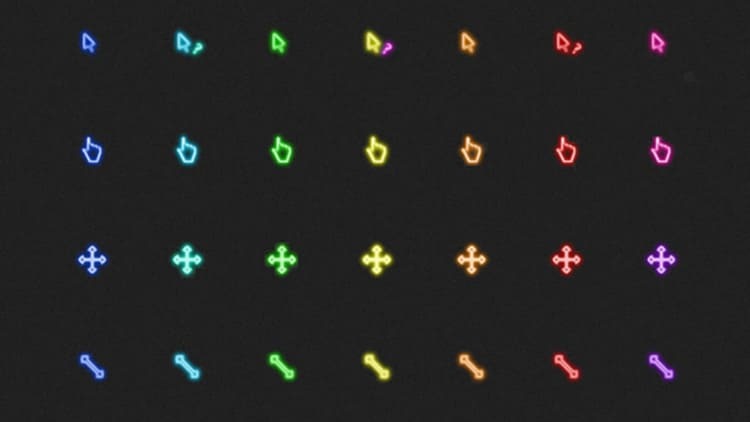
Sada kurzorů Metro X
Tento balíček je sada animovaných ukazatelů myši, které jsou kompatibilní s jakýmkoli operačním systémem počínaje sedmou verzí systému Windows. Nástroje jsou vyvinuty v zajímavém designu, vypadají dobře v jakémkoli tématu designu a barev. Tyto sady také obsahují kurzory pro Mac OS. Vlastnosti ukazatelů:
- jasná viditelnost;
- sebevědomá, bez mrazu, práce;
- práce na mnoha operačních systémech;
- vhodné pro hry a aplikace.
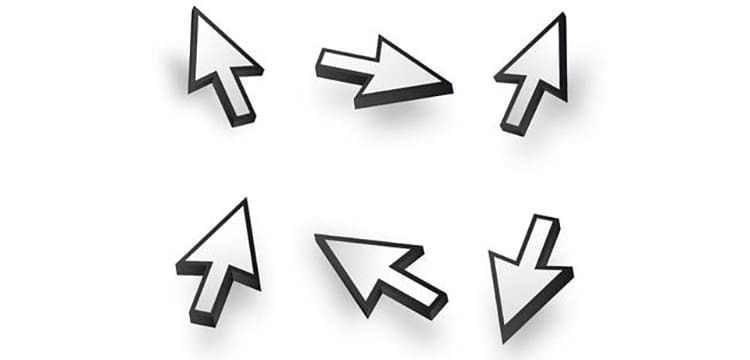
Duhové kurzory
Tito „minipomocníci“ pro desktop mají univerzální duhovou barvu. Celkem sada obsahuje až 15 typů ukazatelů. Snadno se instalují do počítačů s aktualizovanými verzemi systému Windows. Jsou určeny k vytvoření kontrastu v šabloně pracovního motivu. Vlastnosti kurzorů:
- jasný odstín;
- přesnost práce;
- výhodné umístění;
- žádné ocasy.
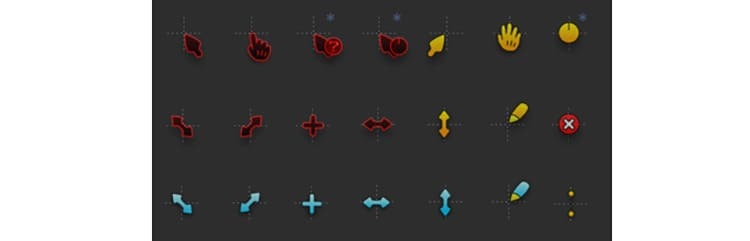
NA POZNÁMKA!
Ovládací kurzor na ploše byl původně koncipován jako svislá šipka. Nakloněnou jsme provedli až poté, co jsme si všimli, že tehdejší rozšíření obrazovky počítače neumožnilo úplné zobrazení ukazatele.
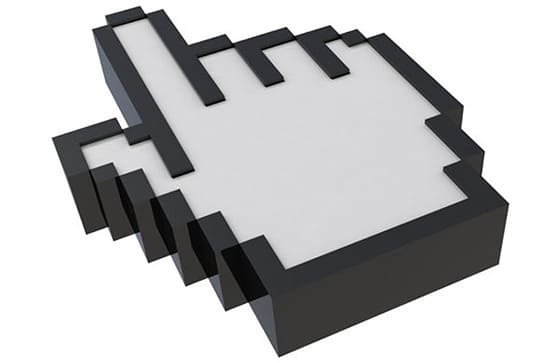
Základy výběru kurzorů rozšířením cur, ani, inf
Při stahování hotového souboru se sadou systémových kurzorů pro myš může uživatel narazit na několik možností jejich rozšíření.
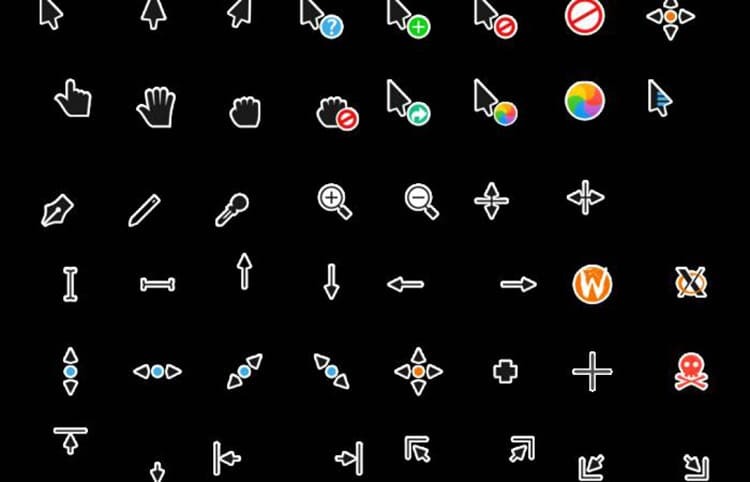
Proto je vhodné zjistit, které z formátů, jaké to jsou.
- Kurzové ukazatele. Tradiční formát pro ukazatele. Tyto sady jsou nainstalovány pro standardní pracovní operační systém. Kurzory s tímto rozšířením přicházejí v různých barvách a tvarech.
- .Ani ukazatele. Symboly animovaného ukazatele. Tyto možnosti jsou vhodné pro Windows 7, 8, 10. Kurzory tohoto formátu oživí jakýkoli motiv plochy.
- .Inf ukazatele. Tyto sady jsou určeny pro automatickou instalaci. Vhodný pro téměř každou verzi OS. Někdy to může vyžadovat instalaci pomocné aplikace jiného výrobce.

Vědět o existujících rozšířeních, uživatel nebude mít žádné dotazy týkající se instalace ukazatelů na jeho verzi systému Windows.
Ručně nastavení načtených kurzorů
Po stažení souborů s původní sadou kurzorů se nemůžu dočkat, až tuto aktualizaci vyzkouším. Nejprve zvážíme, jak ručně nastavit ukazatele na OS bez pomoci speciálních programů.
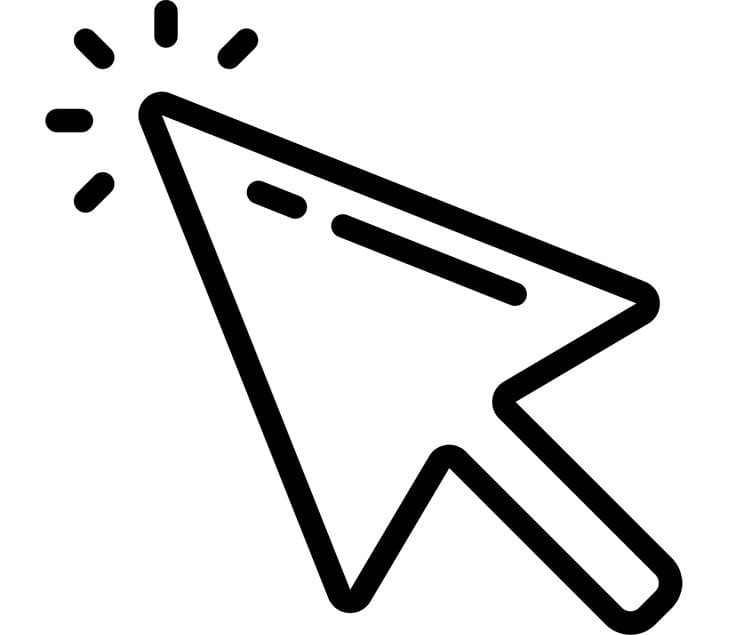
Co děláme ve Windows 10
Windows 10 je považován za jednu z nejvíce alternativních a „svižných“ verzí operačního systému. Pro některé však může být obtížné nainstalovat balíček příslušenství. Proto doporučujeme prostudovat si pokyny.
- Otevřete balíček pro stahování, kde v seznamu najdeme kurzor s příponou „inf“. Klikneme na soubor pravým tlačítkem myši. V zobrazené kontextové nabídce klikněte na „Instalovat“.
- Potvrzujeme akci a dáváme povolení k používání počítačových dat. Motiv je nainstalován během několika sekund. Chcete -li zkontrolovat jeho fungování a nastavit požadovaný kurzor, musíte zadat „Parametry“ a poté do „Personalizace“ počítače.
- Klikněte na kartu „Motivy“ a přesuňte se na položku „Kurzor myši“.
- V zobrazeném okně vyberte ze seznamu nainstalované téma. Poté stiskneme tlačítko „Použít“ a „Ok“.
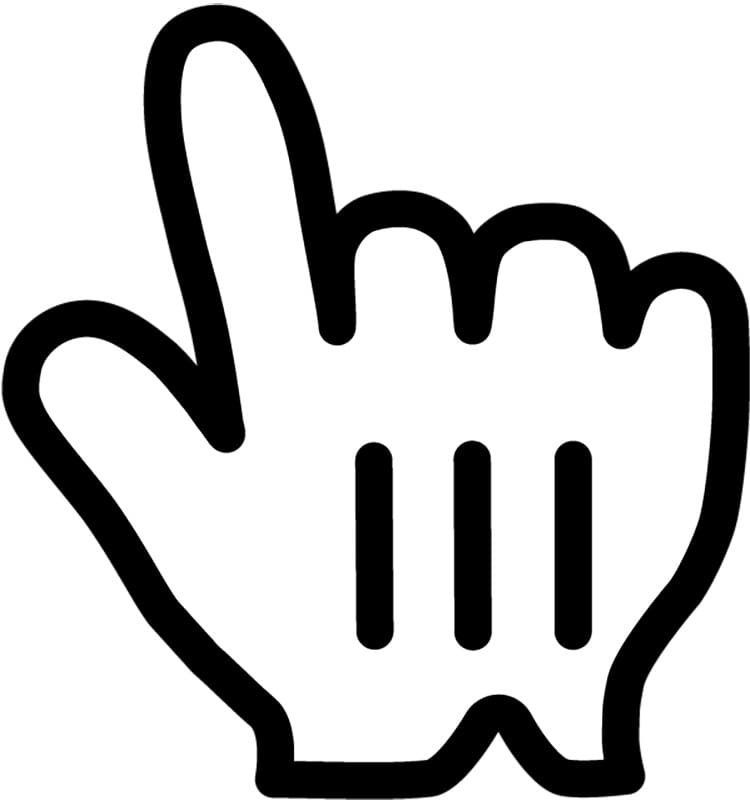
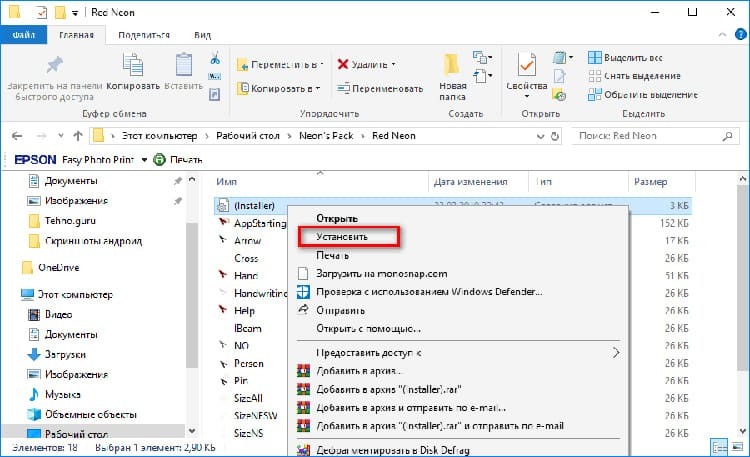
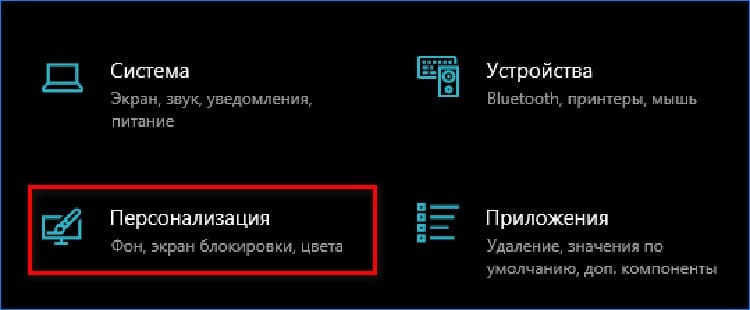
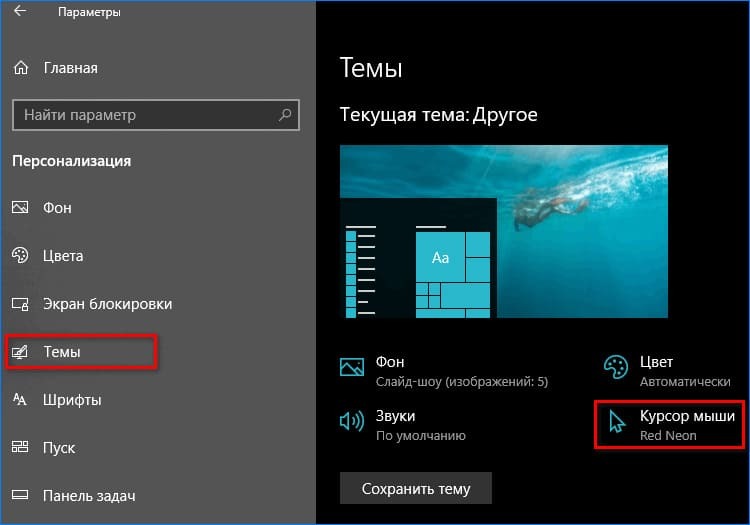
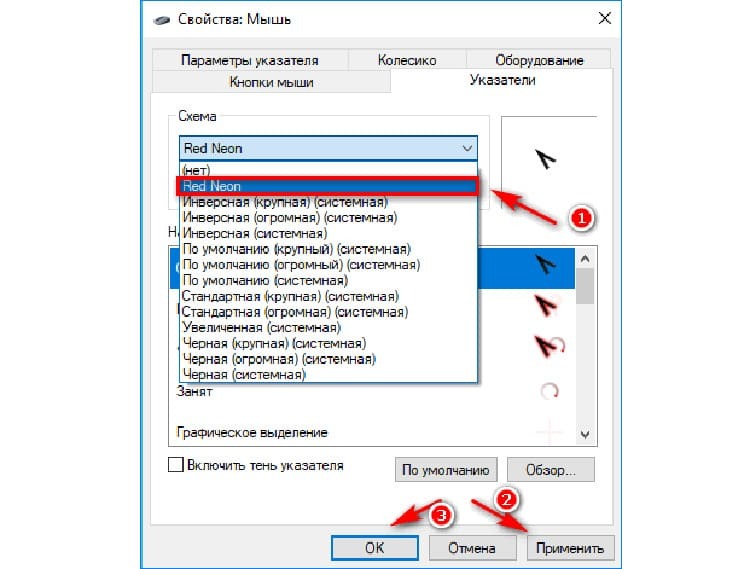
V důsledku toho se ukazatel myši okamžitě zobrazí, aniž byste museli restartovat počítač. Všimněte si, že pro každou jednotlivou akci se kurzor změní.
Jak nainstalovat na Windows 8
Nastavení nových kurzorů se ve Windows 8 bude mírně lišit, takže pokyny k instalaci pro ostatní OS jsou zde zbytečné.
- Otevřete „Ovládací panel“, najděte položku s grafickým obrázkem „Myš“.
- V okně, které se otevře, přejděte na kartu „Ukazatele“ a jako hlavní vyberte libovolné téma.
- Můžete také použít tlačítko Procházet, které vám pomůže vybrat další dostupné ukazatele ve vašem počítači. Vhodné pro ty, kteří je uložili samostatně do speciálně určené složky.
- Otevřete libovolnou ze složek, které mají odpovídající téma, najděte soubor ve formátu „inf“. Vyvolejte kontextovou nabídku pravým tlačítkem myši a klikněte na tlačítko „Instalovat“.
- Přejděte do okna nastavení kurzorů, vyvolejte rozevírací nabídku, ve které najdete nově nainstalovaný balíček a klikněte na tlačítko „Použít“. Potom zavřete okno a užívejte si nový ukazatel.
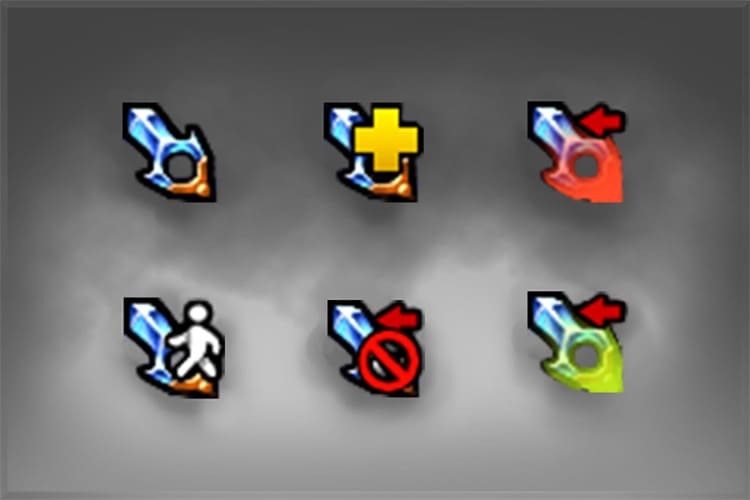
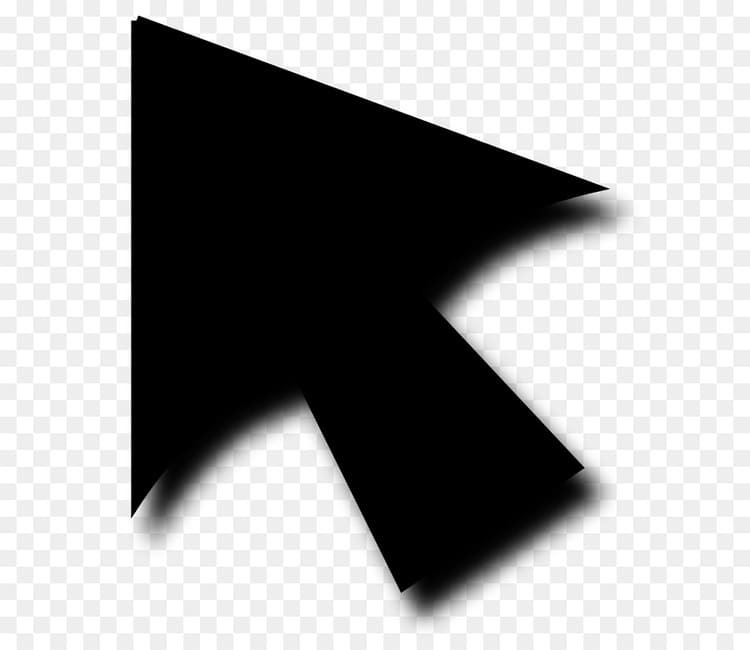
Postup instalace je zcela jednoduchý, hlavní je, že než začnete instalovat nový motiv kurzoru, musíte ho správně rozbalit ze sbírky.
Načítání motivu kurzorů v systému Windows 7
Instalace ukazatelů v systému Windows 7 je téměř stejná jako v předchozích případech. V závislosti na nainstalovaném tématu však mohou vyvstat další otázky. Jak tedy nastavit kurzor v tomto OS.
- Otevíráme známý „Ovládací panel“. Obvykle má skládaný tvar. Proto v nabídce „Zobrazit“ (v horní části okna) vyberte „Malé ikony“.
- Klikněte na sekci „Myš“, otevřete kartu „Ukazatele“.
- Zde dáváme zaškrtnutí před titulky „Zahrnout stín ukazatele“ a „Povolit motivům měnit ukazatele myši“. Pokud plánujete tento typ kurzoru opustit navždy, druhé zaškrtávací políčko nezaškrtávejte.
- Stiskněte postupně tlačítka „Použít“ a „OK“.

Zde si uživatel může vybrané téma uložit. Chcete -li to provést, klikněte na tlačítko „Uložit jako“. Pojmenujeme schéma a klikneme na tlačítko „OK“.
K nastavení kurzorů použijte nástroj jiného výrobce
Profesionální uživatelé zjišťují, že se zavedením ukazatelů do systému se systémovými aplikacemi snáze manipulují. Navíc je tato metoda multifunkční.
Praktický nástroj CursorFX 2.1.1 a práce s ním
Aplikace od okamžiku instalace na PC umožní výměnu stávajících standardních ukazatelů za pouhých pár kliknutí. Podívejme se na podrobné pokyny.
- Spusťte instalační aplikaci ze složky Stahování. Čekáme na jeho instalaci. Z katalogu vybereme možnost, která se nám líbí. V případě potřeby použijte efekty. Poté klikněte na tlačítko „Použít“.
- Poté program okamžitě spustí vybraný formát indexu. Uživatel může program okamžitě zavřít a nadále používat připravené změny.
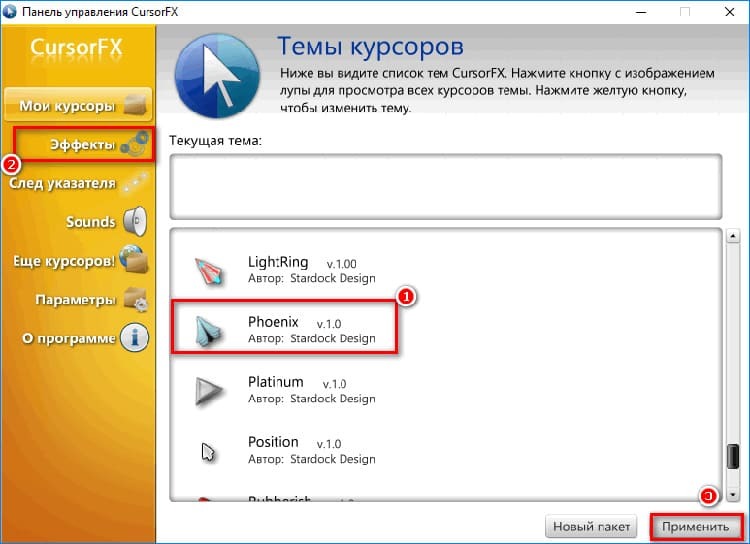
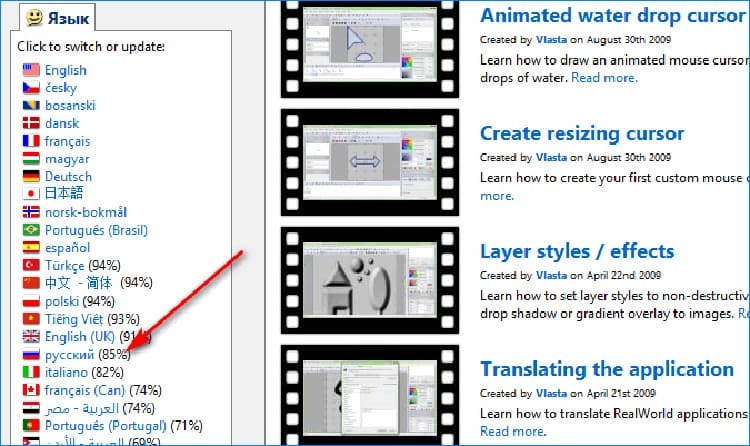
Program umožňuje výběr odstínu kurzoru, změny velikosti a průhlednosti.
NA POZNÁMKA!
Upozorňujeme, že většina kurzorů nefunguje ve všech aplikacích. Například při psaní v editoru Word se zobrazují jako tenká čára. Proto se nemusíte pokoušet je přizpůsobovat.
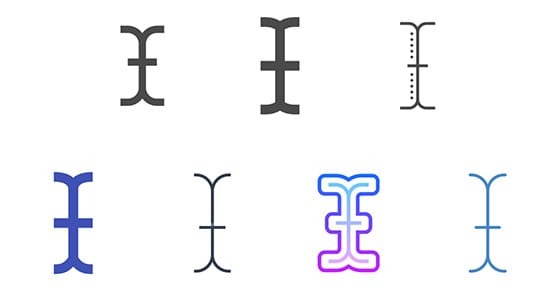
RealWorld Cursor Editor 2012
Bezplatný editor určený pro nastavení a opravu stávajících ukazatelů myši. V této službě si uživatel může snadno vybrat efekt, který doprovází akce kliknutí. Software také umožňuje vytváření autorských kurzorů animovaného a statického typu. Lze vybrat více obrázků a převést je do jednoho celku. Podívejme se, jak aplikace funguje v praxi.
- Spusťte editor, nastavte jazyk rozhraní. V našem případě „ruské“. To se provádí v bloku vlevo.
- Stiskněte tlačítko „Vytvořit“ a poté položku „Vytvořit nové“.
- Před uživatelem se otevře seznam nástrojů a plátna, ve kterém je snadné nakreslit požadovanou verzi ukazatele myši pomocí grafiky a některých úspěšných filtrů.
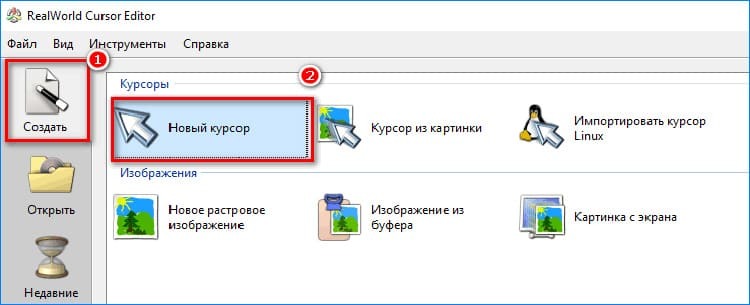
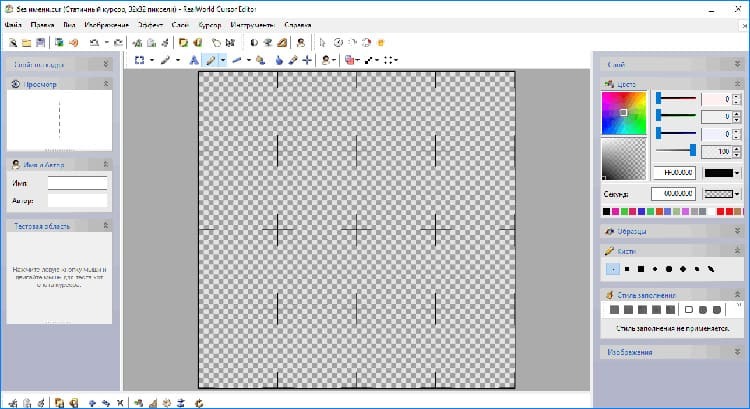
Po vytvoření ukazatele je vhodné jej uložit do samostatné složky, po které přes něj můžete připojit kurzor k obrazovce pomocí některé z výše popsaných metod. Správná instalace závisí na typu operačního systému.
Vážení čtenáři, pokud jste použili jiné verze softwaru nebo znáte alternativní způsoby, jak nahradit standardní kurzor, napište o tom do komentářů. Náš tým je rád, že dostává vaše zprávy, takže vás určitě bude neprodleně kontaktovat.


